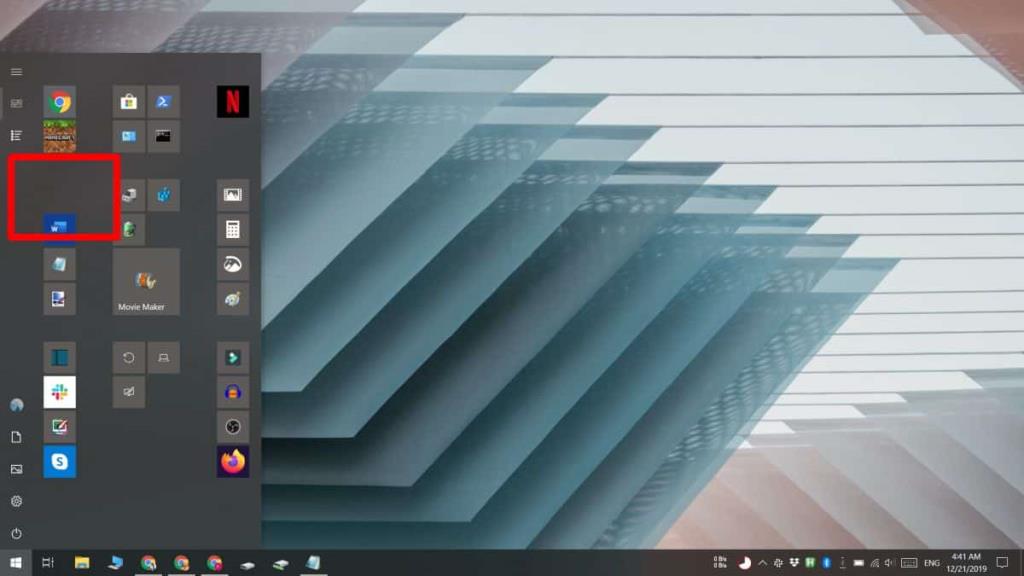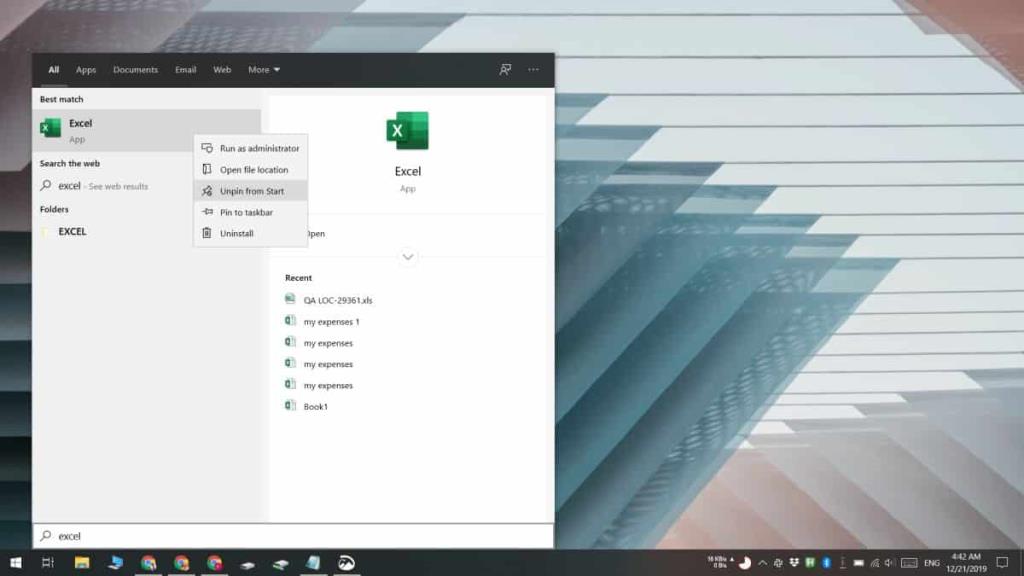Windows 10 et ses bugs du menu Démarrer sont toujours imprévisibles. S'il vous arrive d'avoir un problème avec le menu Démarrer que beaucoup d'autres utilisateurs rencontrent également, vous devez vous considérer comme chanceux. Les problèmes obscurs du menu Démarrer ont rarement une solution autre que la création d'un nouveau profil utilisateur ou la nouvelle installation de Windows 10. Si vous avez une vignette d'application épinglée dans le menu Démarrer, mais qu'elle est invisible, il existe une solution simple pour cela.
Correction de la vignette de l'application épinglée mais invisible
Dans la capture d'écran ci-dessous, la zone délimitée indique une vignette d'application épinglée mais invisible. La seule façon pour moi de savoir qu'il y a une tuile épinglée là-bas, c'est parce que je m'en souviens. A part ça, il n'y a rien, pas même une infobulle pour indiquer qu'il y a une tuile là-bas. Il semble que la tuile n'a pas été épinglée.
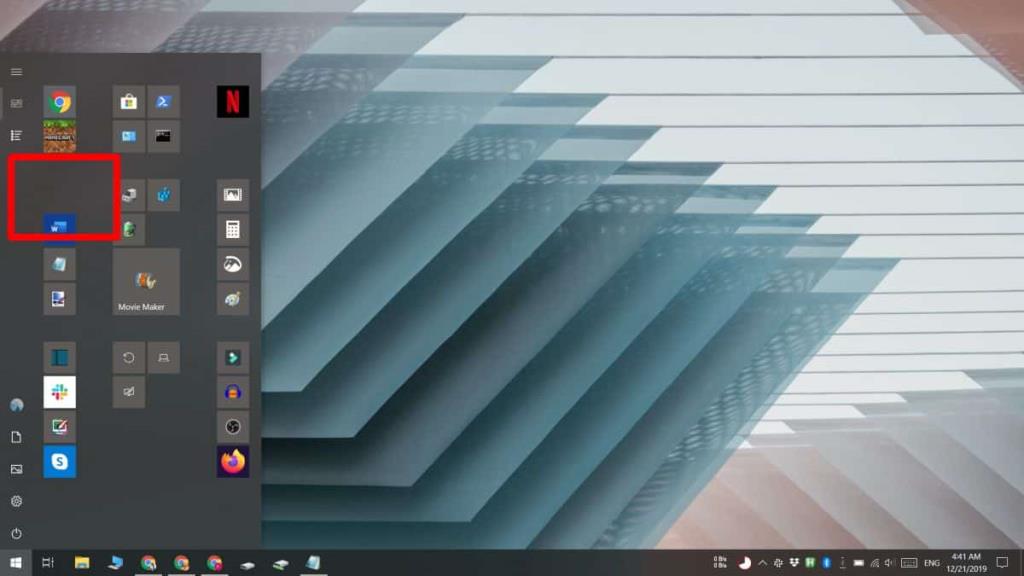
Si vous essayez d'épingler une telle application dans le menu Démarrer pour résoudre le problème, le menu contextuel vous montrera une option pour la désépingler, ce qui indique que l'application est en fait déjà épinglée. Le correctif est simple; Détachez le carreau, puis épinglez-le à nouveau.
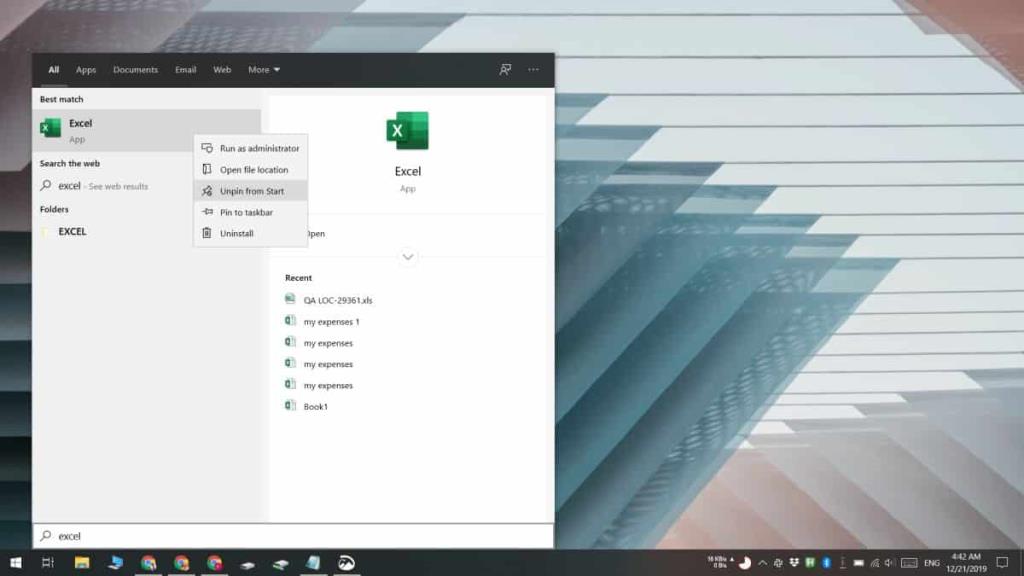
Une fois que vous avez détaché et épinglé à nouveau la vignette, elle apparaîtra dans le menu Démarrer. Il ne sera pas restauré dans sa position d'origine. Vous allez devoir le redimensionner et le repositionner à nouveau.
Ce petit bug est apparu de nulle part lorsque j'ai utilisé la vignette pour ouvrir Excel. Cela peut avoir quelque chose à voir avec Excel, mais c'est beaucoup plus probablement un problème avec le menu Démarrer. Il s'agit d'un correctif pour une vignette, mais si cela continue de se produire avec plusieurs vignettes dans le menu Démarrer et que vous finissez par les détacher et les épingler à nouveau, le problème s'aggrave. Vous pouvez essayer d'exécuter l'utilitaire de résolution des problèmes du menu Démarrer, mais rien ne garantit que cela fonctionnera.
Si votre chance est particulièrement mauvaise et que vous avez également une recherche Windows interrompue, vous pouvez accéder à l'application à partir de la liste des applications , cliquez dessus avec le bouton droit et sélectionnez l'option Détacher du démarrage.
Si ce bogue se produit pour la même application, il est probable que le menu Démarrer ne soit pas à blâmer. Vous pouvez essayer de réinitialiser l'application à partir de l'application Paramètres sur Windows 10 , ou s'il s'agit d'une application de bureau qui a une option de réparation, vous pouvez l'utiliser. Si la réinitialisation ne fonctionne pas, vous devrez peut-être désinstaller puis réinstaller l'application. Si après tout cela, vous continuez à rencontrer ce problème, il est possible que l'application elle-même soit boguée et ait besoin d'un correctif, ce que le développeur devra faire.